| |
L’objectiu d’aquesta pràctica és conèixer les opcions manipulatives
de l’edició de l’àudio que acompanya les imatges recollides en origen
com a resultat d’una filmació o per a la seva importació des d’un altre
tipus de suport, com ara un magnetoscopi, un CD, un DVD, etc.
- Modificar i eliminar l’àudio a la Finestra de pel·lícula,
en posició de veure la maqueta
- Eliminar el so a la Finestra de pel·lícula,
en posició de veure la línia del temps
- Modificar l'àudio a la Finestra de
pel·lícula, en posició de veure la línia
del temps
|
| |
|
| |
Desenvolupament de la pràctica |
| |
|
| |
Modificar i eliminar l'àudio a
la Finestra de pel·lícula, en posició de
veure la maqueta
|
| |
|
| |
En aquesta pràctica es treballa amb una escena
de la pel·lícula Coptaula.
-
Una vegada obert el programa d'edició, localitzeu
en el DVD Formació. Materials audiovisuals la carpeta
materials/clips/video i seleccioneu el clip Coptaula.
-
Col·loqueu-lo dins de l’Àlbum d’escenes.
-
Premeu sobre el botó de selecció de vista per veure
la maqueta, en cas que no estigui activat.
| |
|
|
-
Amb el botó esquerre del ratolí feu clic
per seleccionar l'escena.
-
L'escena ha de quedar emmarcada de color blau, com
a la fotografia superior.
-
Seguidament, perquè aparegui la finestra
següent, feu clic sobre la icona que es troba en
el marge esquerre superior de la Finestra de pel·lícula,
la que permet obrir la caixa d’eines d’àudio,  . .
|
| |
Dins la finestra emergent:
-
Seleccioneu la icona  . .
-
Col·loqueu-vos amb el ratolí sobre
el botó següent  de la primera pista d’àudio, l'única activada.
de la primera pista d’àudio, l'única activada.
-
Tot seguit, premeu el botó esquerre del ratolí:
apareix, a sobre mateix, el cursor d'ajustament de so, ,
que permet augmentar (cap a la dreta) o disminuir (cap a l’esquerra)
el so en tota l'escena. ,
que permet augmentar (cap a la dreta) o disminuir (cap a l’esquerra)
el so en tota l'escena.
-
Feu diferents proves i comproveu-ne el resultat prement
sobre el Play del reproductor.
En més d’una ocasió us podeu trobar que no interessi l’àudio
d’origen que acompanya la imatge i que, per tant, l’hàgiu d’eliminar.
-
Una manera de fer-ho és col·locar el cursor d'ajustament
de so cap a l'esquerra, fins arribar al final de tot,  ,
i així el clip d'àudio queda completament emmudit. ,
i així el clip d'àudio queda completament emmudit.
-
Una manera més ràpida és
activar la icona d'emmudir l'àudio original, tal com s'observa
a la fotografia.
-
Feu clic en el Play del reproductor i comproveu com
es veu la imatge, però no se sent el so.
Deseu el projecte amb el nom dv31m4p1a.stu.
|
| |
|
 |
Eliminar el so
a la Finestra de pel·lícula, en posició de veure
la línia del temps |
| |
|
| |
Recupereu el projecte amb què heu treballat en
la pràctica anterior, dv31m4p1a.stu, i seleccioneu que
voleu veure la línia del temps, a la barra de menú de la Finestra
de pel·lícula, al marge superior dret.
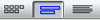
Comproveu com ha canviat la fisonomia de
la Finestra de pel·lícula.
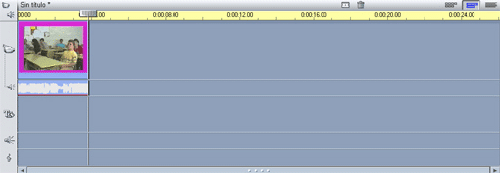
Per recuperar el so, recordeu que cal desactivar la icona
d'emmudir l'àudio original. Comproveu que es torna a sentir.
Quan l'àudio està vinculat al vídeo,
pot eliminar-se seguint el procediment següent :
-
En primer lloc, bloquejant la pista de vídeo,
fent clic sobre la icona de la càmera que és a l'esquerra
de la pista de vídeo.
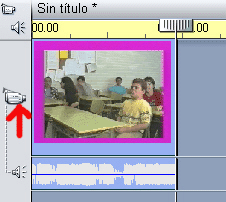
- Posteriorment, selecionant el clip d'àudio
amb el botó esquerre del ratolí, i prement seguidament
la tecla Supr del teclat de l'ordinador.
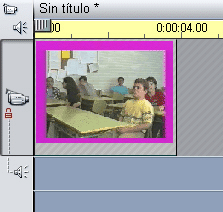
- En cas de voler manipular novament la imatge,
heu de pensar a desbloquejar la pista de vídeo, fent novament
clic sobre la icona de la càmera.
Deseu el projecte amb el nom dv31m4p1b.stu.
|
| |
|
 |
Modificar l'àudio a la Finestra de pel·lícula,
en posició de veure la línia del temps
|
| |
|
| |
En aquesta pràctica aprendreu a manipular el so
d’origen, sense necessitat de desvincular-lo del clip de vídeo,
és a dir, sense haver de bloquejar la pista on hi ha la imatge.
Torneu a recuperar el projecte dv31m4p1a.stu,
situant-lo dins la Finestra de pel·lícula, seleccionant
novament la icona per veure la línia del temps.
En primer lloc, expansioneu el clip.
-
Recordeu que aquesta operació també
s’aconsegueix situant el ratolí en el marge dret del clip i arrossegant-lo
a partir del moment en què apareix la fletxa blava bidireccional
 .
Seguidament, situeu-vos amb el ratolí
a la pista d’àudio, sense prémer cap botó.
-
Apareix una mà que no permet manipular el
clip, encara que us acosteu a la línia vermella que hi
ha a la part inferior del clip de so.
-
Recordeu que, en guardar aquest projecte, havíeu
deixat bloquejada la pista d'àudio. Així, doncs,
l'heu de desbloquejar per poder manipular-lo:
-
Obriu la caixa d'eines d'àudio de
la Finestra de pel·lícula.
-
Desactiveu la icona d'emmudiment de l'àudio
original.
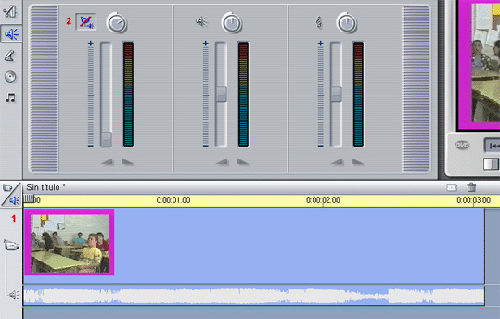
- Un cop desactivat, la línia hortizontal vermella
es desplaça i es transforma en blava. Si ara ens hi tornem a
posar a sobre amb el ratolí i prop de la línia, apareix
l'ajustador de volum",
 ,
l'eina que ens permet manipular el so. ,
l'eina que ens permet manipular el so.
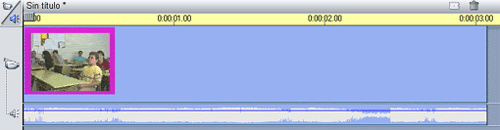
Quan s'edita, és fàcil trobar-se que s’ha enregistrat
un so molest, una paraula o frase amb el volum massa baix o massa alt.
-
Repetir la filmació és una alternativa, però
no sempre és possible i, de fet, tampoc necessari.
-
El so concret no filmat correctament no sols es pot
treure, sinó que també pot ser substituït per un altre (aspecte
que es tractarà en la pràctica següent), o bé ampliar
o reduir el volum. Com es pot fer?:
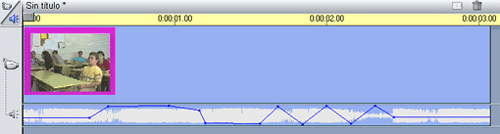
-
Feu clic en diversos punts de la línia indicadora
del nivell d’àudio, per experimentar: un tros ben amunt, un altre
baixet, un altre tal com ve d’origen, en un altre un emmudiment total,
també una baixada i una pujada sobtada, etc.
-
Per suprimir un manipulador d’ajustament no
desitjat, sols cal posar-s'hi al damunt i quan aparegui l’ajustador
de volum arrossegar-lo fora de la pista d’àudio, cap amunt o cap
avall, tant se val.
-
Quan hàgiu acabat, comproveu el resultat
fent clic en el Play del reproductor.
Deseu el projecte amb el nom dv31m4p1c.stu. |
| |
|
| |
|
 |
| |
|
| |
|